阅读量:0
使用Alibaba Cloud Toolkit 在 IntelliJ IDEA 中一键部署项目到服务器
1. 安装 Alibaba Cloud Toolkit 插件
- 确保 IntelliJ IDEA 版本为 2018.3 或以上。
- 打开 IntelliJ IDEA,进入
File->Settings->Plugins,搜索并安装Alibaba Cloud Toolkit插件。
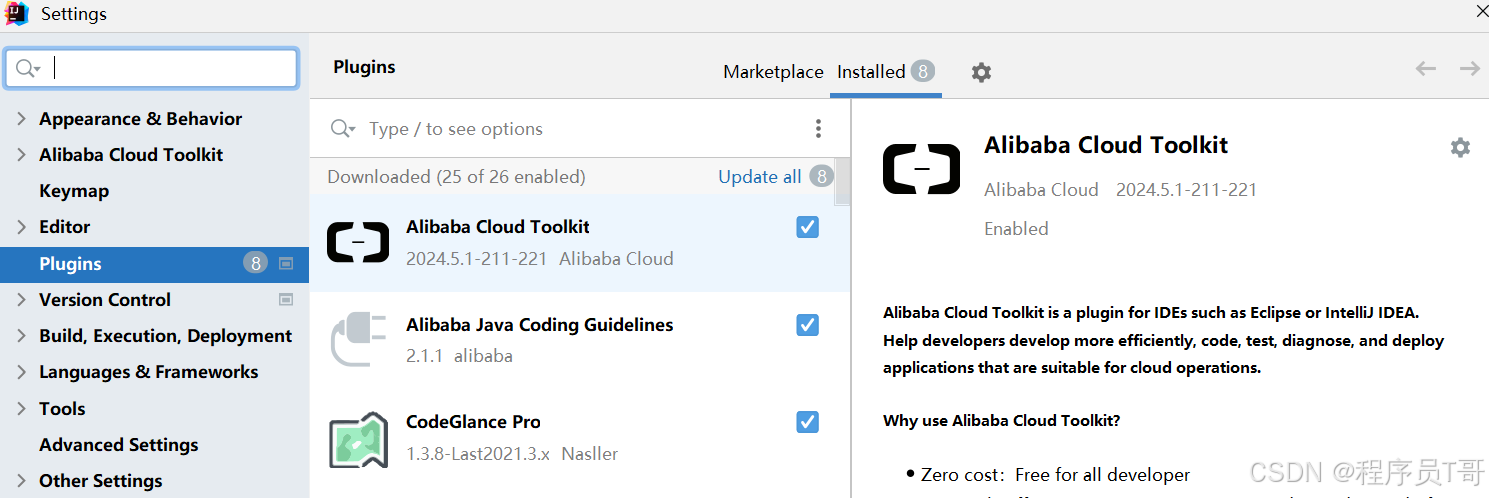
2. 配置服务器信息
- 打开
Alibaba Cloud Toolkit,点击Host标签页,添加服务器信息:- 主机 IP、用户名、密码。
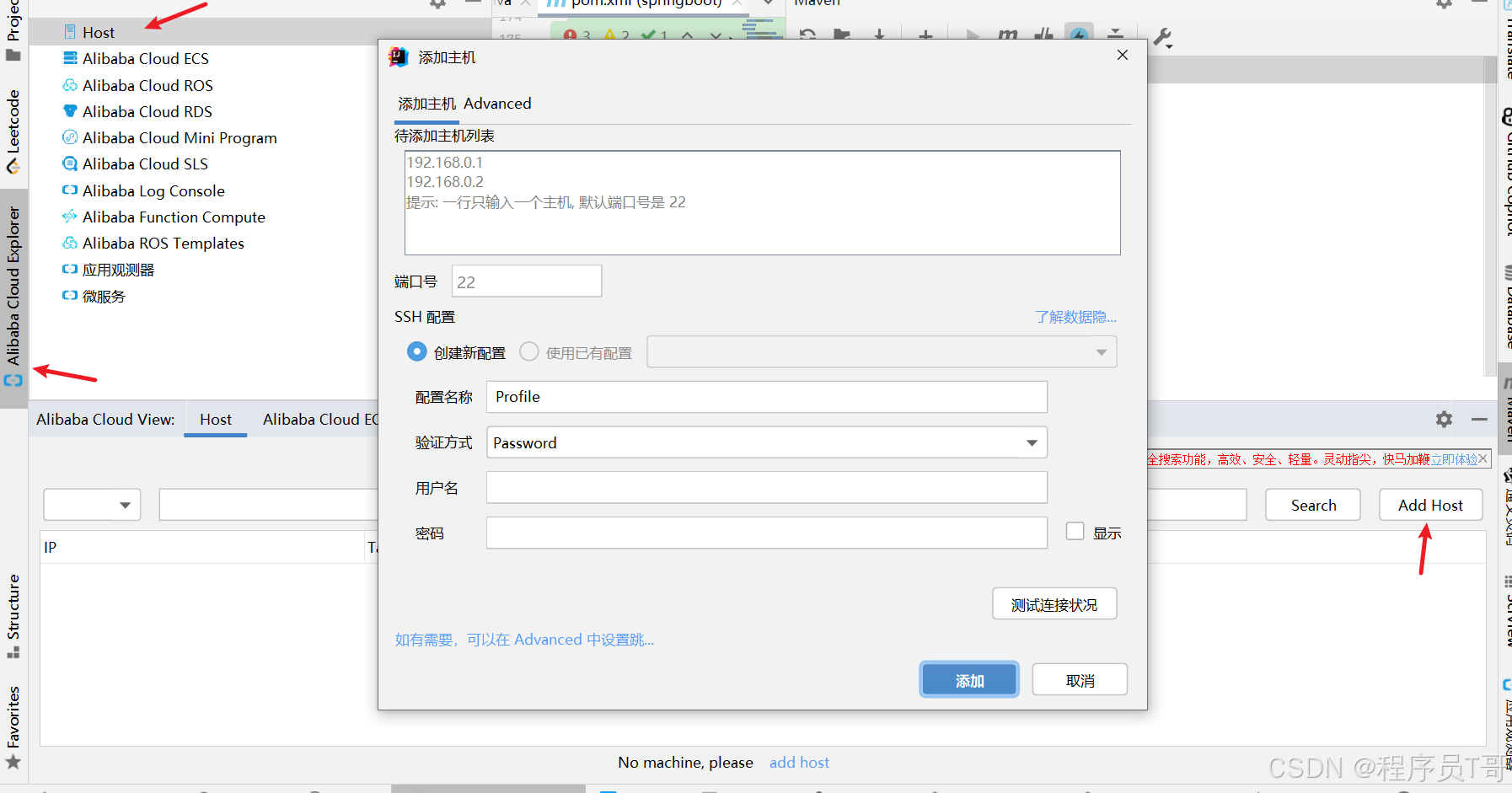
3. 部署项目
- 右键点击项目,选择
Deploy to Host...,配置部署信息:- 选择
Maven Build或Upload File。 - 指定
Target Deploy Host和Deploy Location。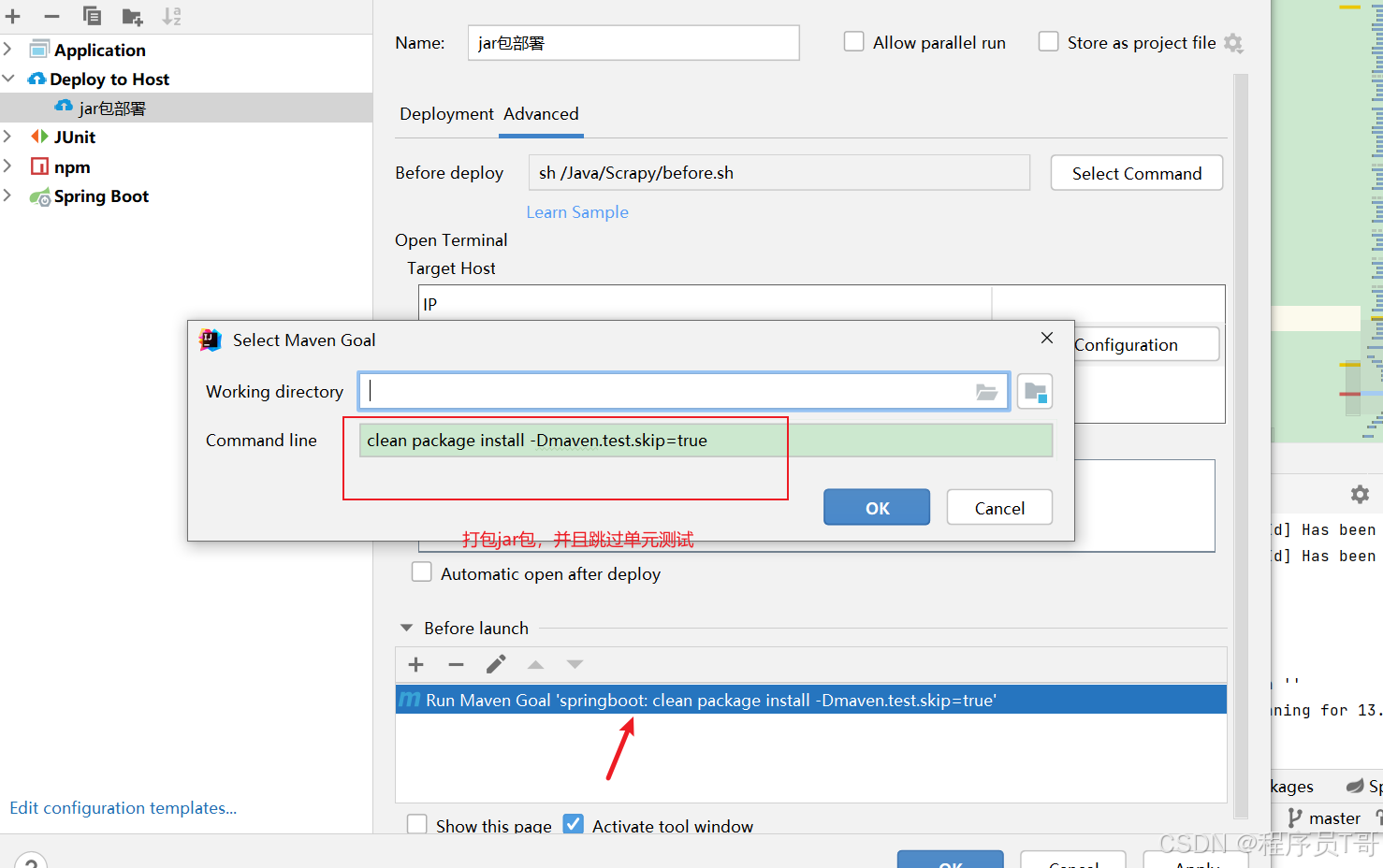
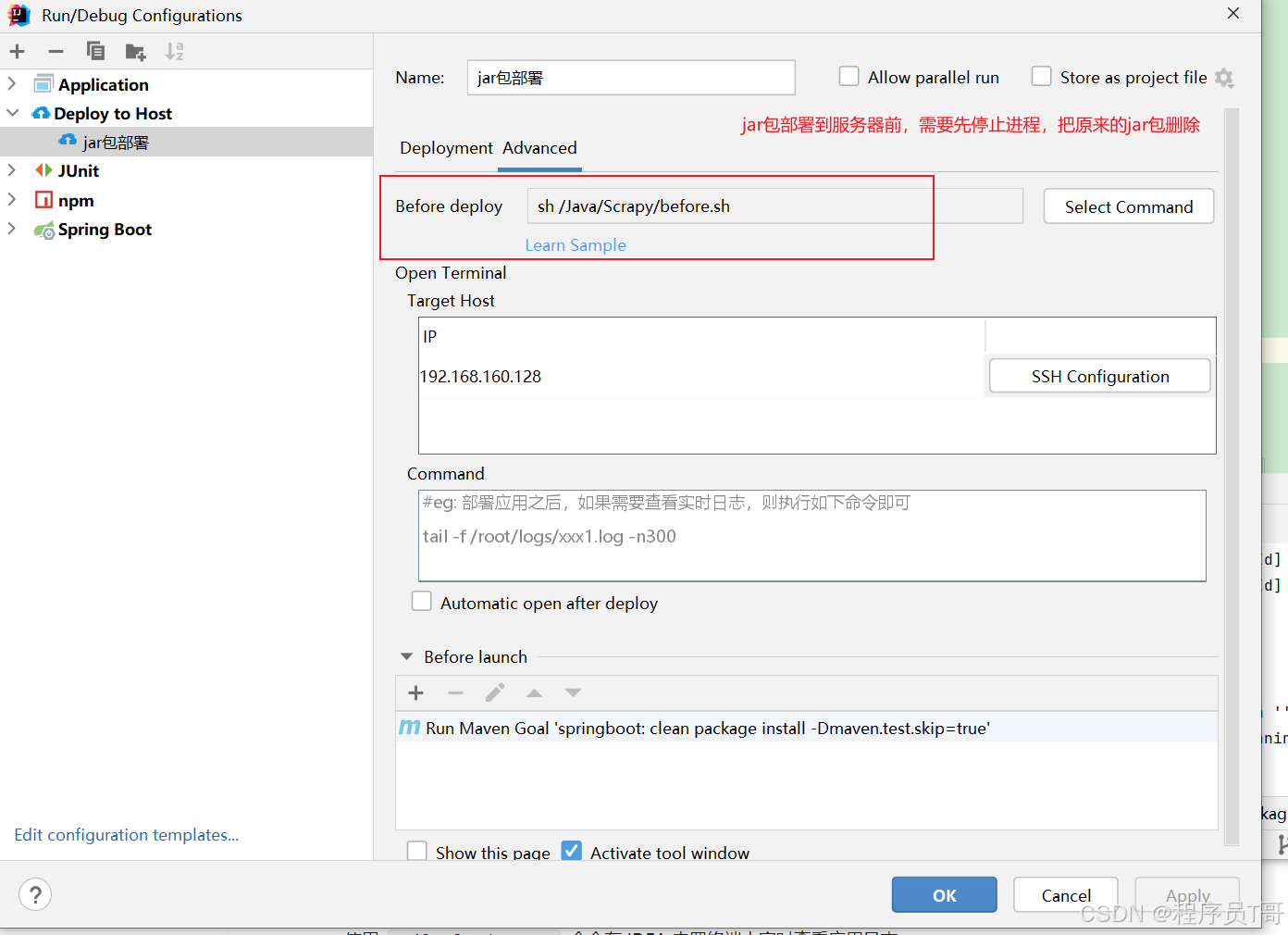
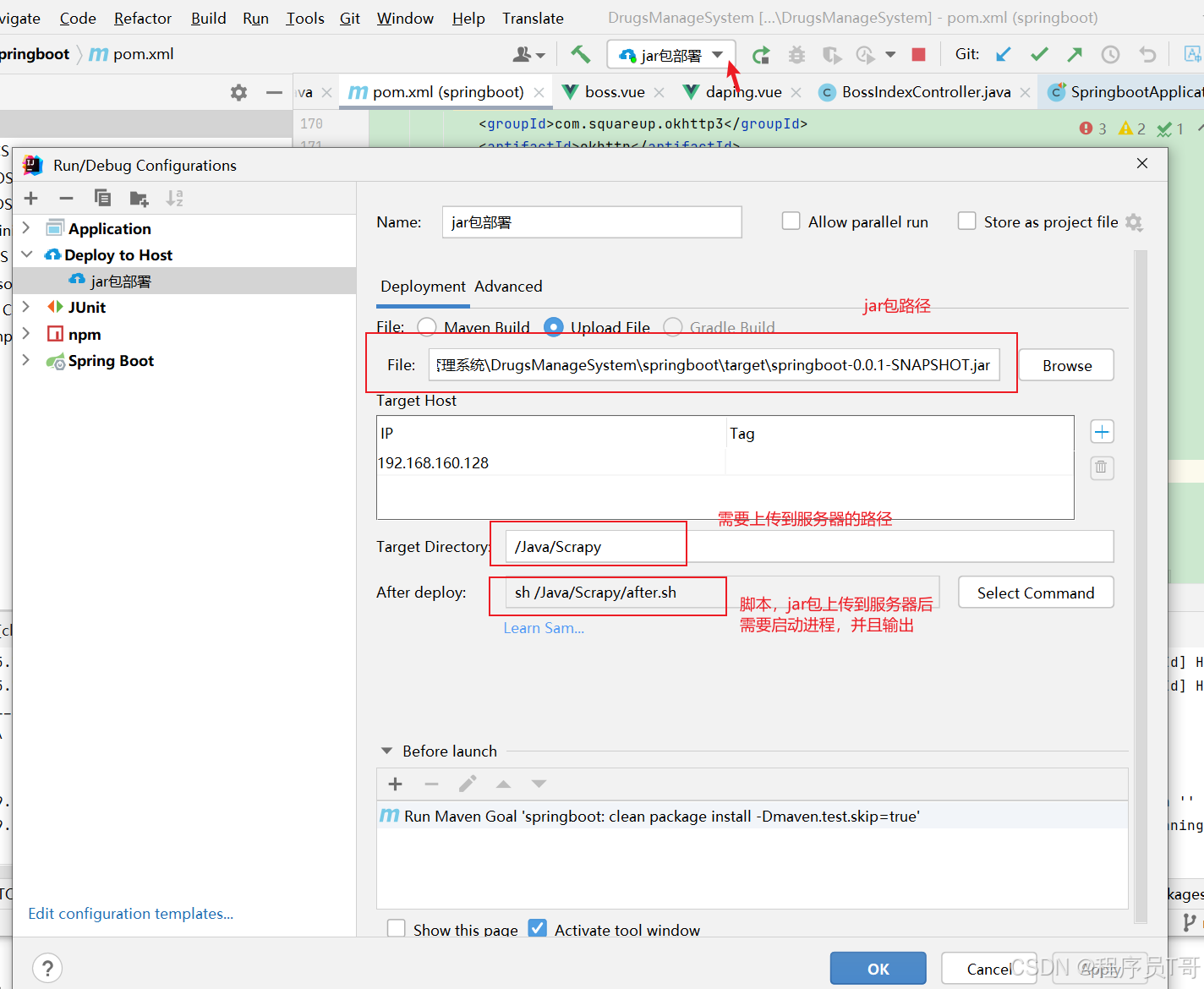
- 选择
4. 执行部署
- 点击
Run执行部署,可以在 IDEA 的控制台中查看部署进度和日志。
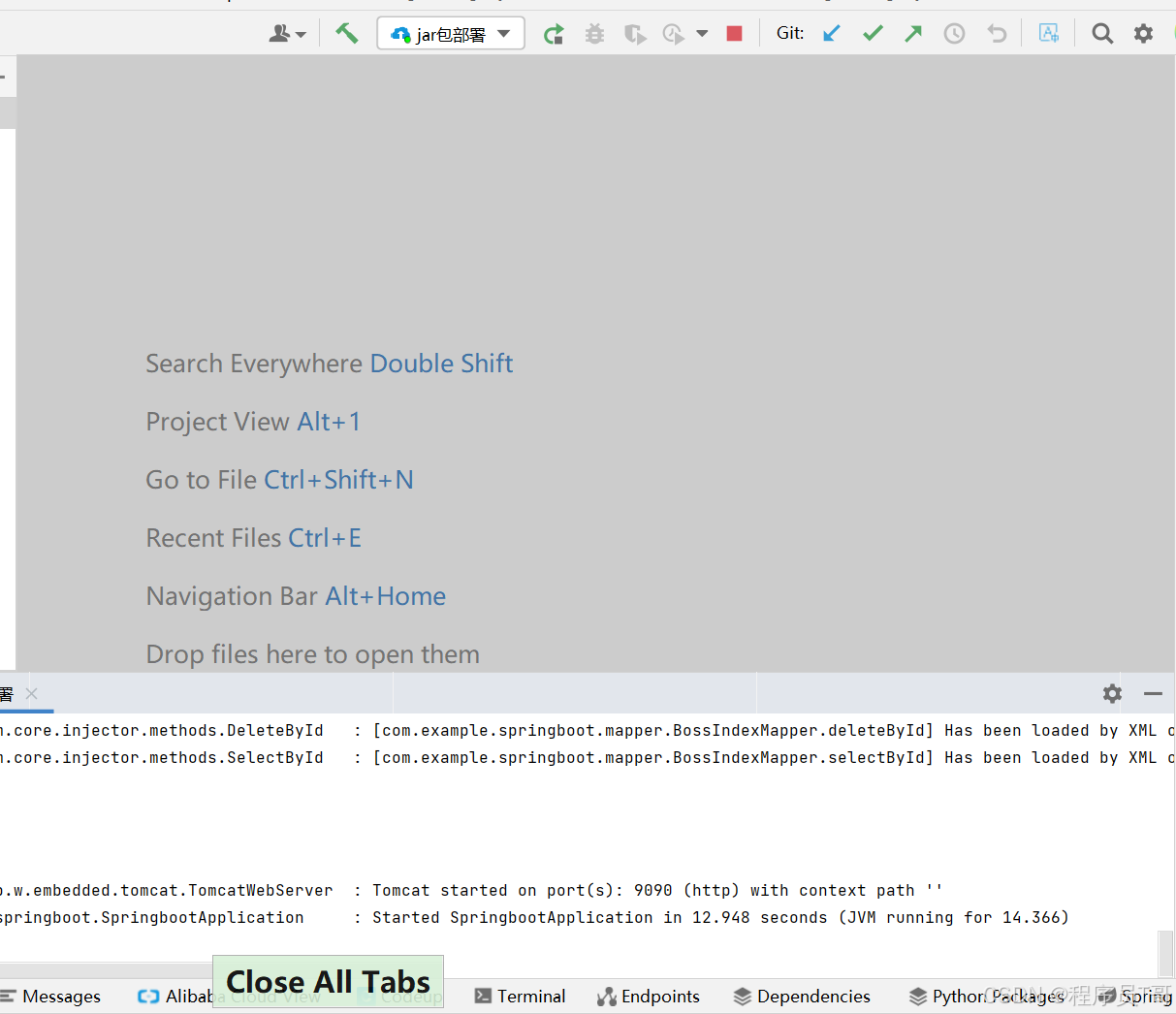
5. 监控与日志
- 使用
tail -f nohup.out命令可以在 IDEA 内置终端中实时查看应用日志。
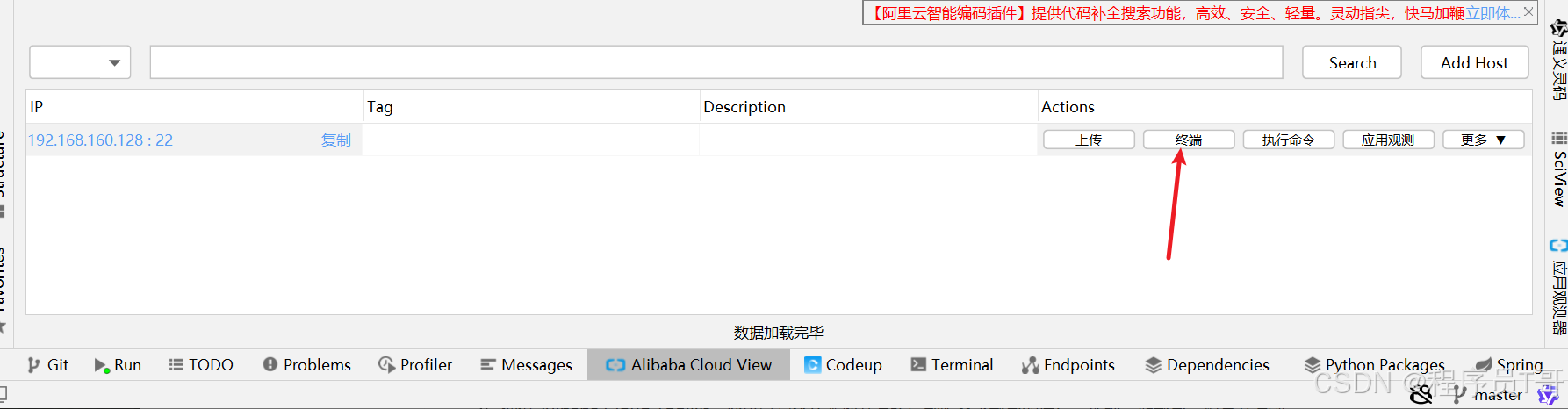
注意事项
- 确保服务器已安装 Java 环境和所需的依赖。
- 根据项目需求调整启动命令和部署路径。
- 初次部署可能需要手动创建部署目录和配置文件。
通过 Alibaba Cloud Toolkit,您可以简化从本地开发环境到服务器部署的流程,实现一键部署,提高开发效率。
执行脚本
before.sh
#!/bin/bash # 定义JAR文件的名称和位置 JAR_NAME="springboot-0.0.1-SNAPSHOT.jar" JAR_PATH="./$JAR_NAME" # 通过pgrep + grep找到java进程id echo "查找Spring Boot应用的进程ID..." PID=$(pgrep -f "$JAR_NAME") # 检查是否找到进程ID if [ -z "$PID" ]; then echo "没有找到运行中的Spring Boot应用。" else # 停止Spring Boot应用 echo "停止Spring Boot应用 (PID: $PID)..." kill -9 $PID fi # 等待进程终止 sleep 2 # 删除旧的JAR文件 echo "删除旧的JAR文件: $JAR_NAME" rm -f "$JAR_PATH" # 检查JAR文件是否已删除 if [ -f "$JAR_PATH" ]; then echo "无法删除JAR文件: $JAR_NAME" exit 1 fi set ff=unix after.sh
# 文件的路径 JAR_PATH="./springboot-0.0.1-SNAPSHOT.jar" # 检查JAR文件是否存在 if [ ! -f "$JAR_PATH" ]; then echo "错误:JAR文件不存在 $JAR_PATH" exit 1 fi # 停止正在运行的Spring Boot应用(如果正在运行) echo "停止可能正在运行的Spring Boot应用..." COUNT=$(ps -ef | grep "$JAR_PATH" | grep -v grep | wc -l) if [ "$COUNT" -gt 0 ]; then echo "Spring Boot应用正在运行,正在停止..." kill -9 $(ps -ef | grep "$JAR_PATH" | grep -v grep | awk '{print $2}') echo "已停止." fi # 等待几秒钟确保应用已经停止 sleep 2 # 启动Spring Boot应用 echo "启动Spring Boot应用..." nohup java -jar "$JAR_PATH" > nohup.out 2>&1 & echo "Spring Boot应用已启动." tail -f nohup.out :set ff=unix 